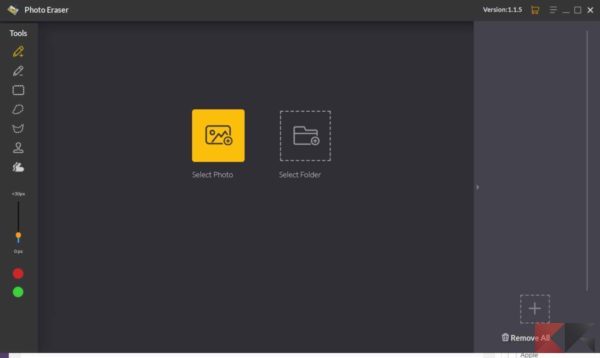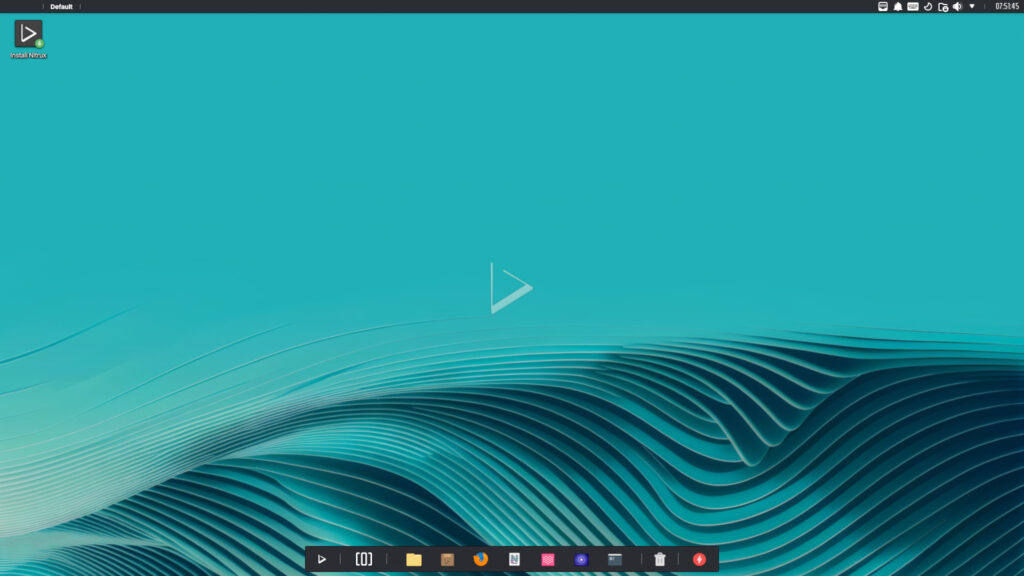Jihosoft Photo Eraser: eliminare oggetti dalle foto!
By Andrea Rossi
Vi state scervellando per capire come eliminare un oggetto da una foto? Si tratta di uno dei problemi più comuni che abbiamo incontrato nel nostro percorso tecnologico e decine di utenti continuano a lamentare difficoltà nel portare a termine questa operazione.
Per vostra fortuna adesso il web è pieno di strumenti che semplificano notevolmente l’utilizzo del PC e possiamo tranquillamente affermare che, dopo aver provato Jihosoft Photo Eraser, questo software entra di diritto fra i nostri preferiti.
Il suo funzionamento è davvero semplice e ve lo illustreremo nel dettaglio nei prossimi paragrafi. Nel frattempo vi posiamo dire che, se state cercando un software per cancellare oggetti dalle foto, oggi ve ne presenteremo uno davvero interessante.
Jihosoft Photo Eraser: di cosa si tratta
Jihosoft Photo Eraser è disponibili al download tramite il sito ufficiale sia in versione gratuita che a pagamento. Basterà infatti fare click sul pulsante “Free Trial” per scaricare il programma e poterlo facilmente installare sul vostro PC Windows o macOS.
Come sempre, prima di acquistare la versione completa, che trovate qui a 39.95$ con licenza senza limiti di tempo, vi consigliamo di provare la versione gratuita. In questo modo potrete infatti testare con mano se le capacità del software si sposano con le vostre esigenze personali.
Fin da subito ci teniamo a precisare che l’interfaccia grafica, disponibile al momento soltanto in inglese, è davvero ben fatta e semplice da utilizzare. Tutti i comandi sono infatti molto intuitivi e scoprirete, dopo la nostra recensione, che tutto ciò che pensavate fosse difficile da realizzare, diventa di colpo decisamente facile.
Eliminare oggetti dalle foto con Jihosoft Photo Eraser
Durante le vostre vacanze avete scattato una foto particolarmente interessante ma non siete riusciti a togliere di mezzo i turisti che vi stavano passando davanti? Questo da oggi non è più un problema, grazie al fantastico software Jihosoft Photo Eraser.
Se il vostro intento è di eliminare un oggetto da un’immagine infatti, dopo aver scaricato e installato il programma riuscirete a farlo in pochissimi minuti.
La prima cosa da fare una volta avviato Jihosoft Photo Eraser è di premere il pulsante evidenziato in giallo che riporta la dicitura “Select Photo”. Da qui, grazie allo strumento di navigazione integrato nel sistema operativo, potrete scegliere una delle immagini che avete salvato nel PC.
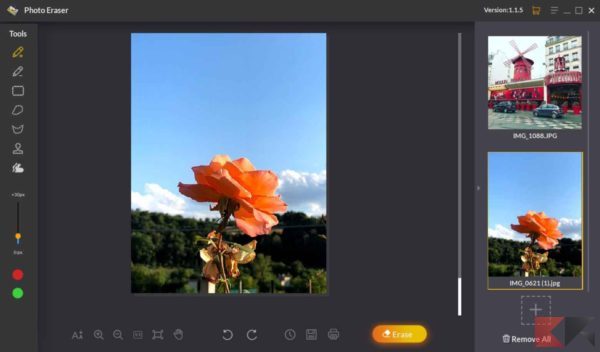
Nel nostro caso, per esempio, abbiamo deciso di provare a eliminare una rosa e lasciare solamente lo sfondo con il paesaggio. Senza alcuna conoscenza specifica sarebbe davvero difficile portare a termine l’operazione e proprio per questo motivo siamo curiosi di scoprire come se la caverà Jihosoft Photo Eraser.
In primo luogo dovrete scegliere lo strumento di selezione dei contorni, il primo in alto a sinistra raffigurato da una matita con un + accanto. Se le dimensioni del pennello fossero troppo grandi, potete modificarle scorrendo l’apposita barra posizionata sempre a sinistra. Fatto questo procedete a selezionare i contorni dell’oggetto che volete rimuovere.
Nel nostro caso, come potete notare dalla prossima immagine, abbiamo selezionato i contorni della rosa in maniera non proprio precisissima.
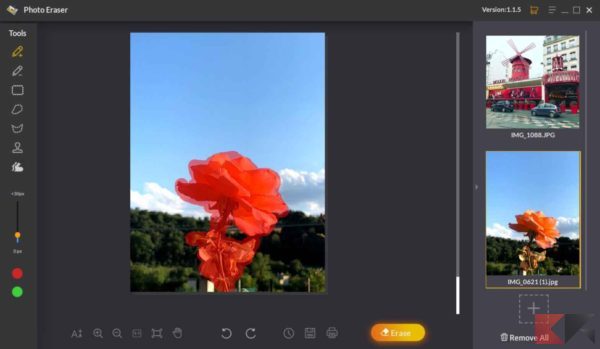
Una volta che siete sicuri di aver evidenziato correttamente gli oggetti da rimuovere dalla foto, non vi resta che fare click su “Erase”, che troverete a destra evidenziato in giallo. Dobbiamo ammettere che, in questo caso, siamo rimasti piacevolmente colpiti dai risultati ottenuti.
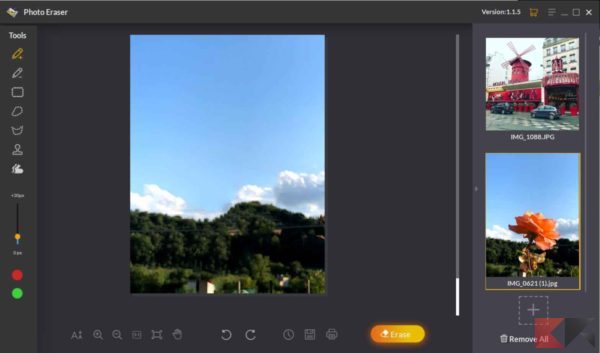
Dobbiamo anche aggiungere però che abbiamo incontrato qualche difficoltà quando, nello sfondo da portare in evidenza, sono presenti più combinazioni di colori e trame complicate. Nella maggior parte dei casi però Jihosoft Photo Eraser svolge decisamente bene il suo lavoro.
Quasi ci dimenticavamo: per salvare la foto poi sarà sufficiente fare click sull’apposito pulsante presente alla sinistra di “Erase”. Sta qui la vera differenza fra la versione gratuita e quella a pagamento. Con la Trial Mode infatti, nella foto verrà integrato un watermark, che sarà possibile rimuovere solamente con l’acquisto della versione completa.
Conclusioni e prezzo
Come avete capito da questa recensione, possiamo ritenerci soddisfatti del funzionamento di Jihosoft Photo Eraser, molto utile anche in modalità gratuita. Certo, non integra funzioni avanzate come altri programmi studiati appositamente per la grafica ma riesce comunque a essere semplice ed efficace.
Vi ricordiamo, qualora ve lo foste persi fra le righe dell’articolo, che Jihosoft Photo Eraser è disponibile in due versioni, una gratuita per testare le funzionalità e una a pagamento con un costo unico di 39.95$. Potete scaricare entrambe le versioni dal questo link.
DOWNLOAD | JIHOSOFT PHOTO ERASER
Per quelli di voi che sono veramente appassionati di fotografia poi, vi lasciamo alcune guide dedicate che siamo sicuri apprezzerete.





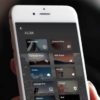
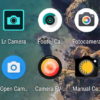
Se vuoi sostenerci, puoi farlo acquistando qualsiasi cosa dai diversi link di affiliazione che abbiamo nel nostro sito o partendo da qui oppure alcune di queste distribuzioni GNU/Linux che sono disponibili sul nostro negozio online, quelle mancanti possono essere comunque richieste, e su cui trovi anche PC, NAS e il ns ServerOne. Se ti senti generoso, puoi anche donarmi solo 1€ o più se vuoi con PayPal e aiutarmi a continuare a pubblicare più contenuti come questo. Grazie!
Hai dubbi o problemi? Ti aiutiamo noi!
Se vuoi rimanere sempre aggiornato, iscriviti al nostro canale Telegram.Se vuoi ricevere supporto per qualsiasi dubbio o problema, iscriviti alla nostra community Facebook o gruppo Telegram.
Cosa ne pensi? Fateci sapere i vostri pensieri nei commenti qui sotto.
Ti piace quello che leggi? Per favore condividilo con gli altri.